Windows 10 で管理者として CMD を実行する方法
このチュートリアルでは、Windows 10 または Windows 11 OS で管理者として CMD (コマンド プロンプト) を実行するために利用可能なすべての方法を見つけることができます。ご存じのとおり、管理者としてコマンド プロンプトを開くと、管理者権限を必要とするコマンドを実行できます。
Windows 10 で管理者として cmd を実行するにはいくつかの方法があり、このガイドではそのすべてを紹介します。
Windows 11/10 で管理者としてコマンド プロンプトを実行する方法
方法 1. 検索から管理者として CMD を開きます。
Windows 10 で管理者として cmd を実行する簡単な方法は、検索メニューを使用して管理者としてコマンド プロンプトを起動することです:
1. 検索について  ボックスに cmd と入力します
ボックスに cmd と入力します
2. 次に、次のいずれかのアクションを実行します:
a. 右クリック コマンド プロンプトで [管理者として実行] を選択します .
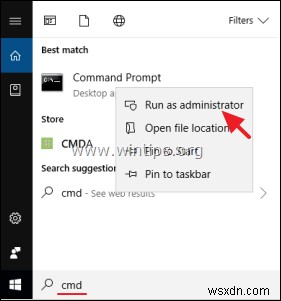
b. [管理者として実行] を選択します
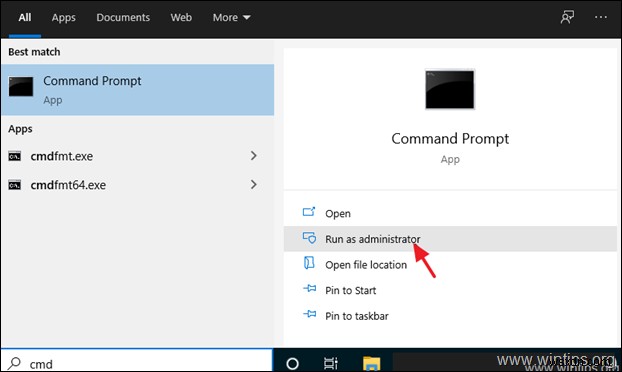
方法 2. RUN ボックスを使用して、管理者としてコマンドを実行します。
Windows 10 で管理者コマンド プロンプトを開く最速の方法の 1 つは次のとおりです。
1. 勝利ボタンを同時に押します  + R キーを押して実行コマンド ボックスを開きます。
+ R キーを押して実行コマンド ボックスを開きます。
2. cmd と入力します CTRL+SHIFT+ENTER を押します 管理者としてコマンド プロンプトを開くためのキー。
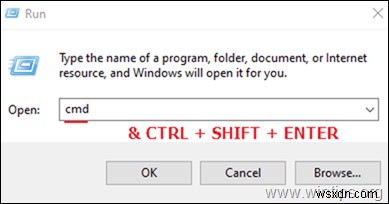
方法 3. パワー ユーザー メニューから管理者として CMD を実行します。
Windows 10 で管理者としてコマンド プロンプトを開く別の方法は、パワー ユーザー メニューを使用することです。
1. 勝利を押してください  + X キー、または右クリック スタート <強い>
+ X キー、または右クリック スタート <強い>  メニュー。
メニュー。
2. コマンド プロンプト (管理者) をクリックします。 cmd を管理者として実行します。 *
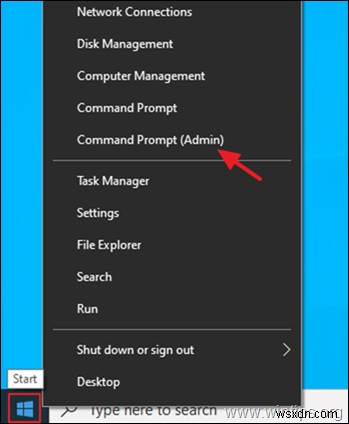
* 注:コマンド プロンプト (管理者) オプションがない場合は、[スタート]> [設定]> [個人設定]> [タスクバー] に移動します オフに設定 [スタート ボタンを右クリックするか Windows キー +X キーを押したときに、メニューでコマンド プロンプトを Windows PowerShell に置き換える] スイッチ。
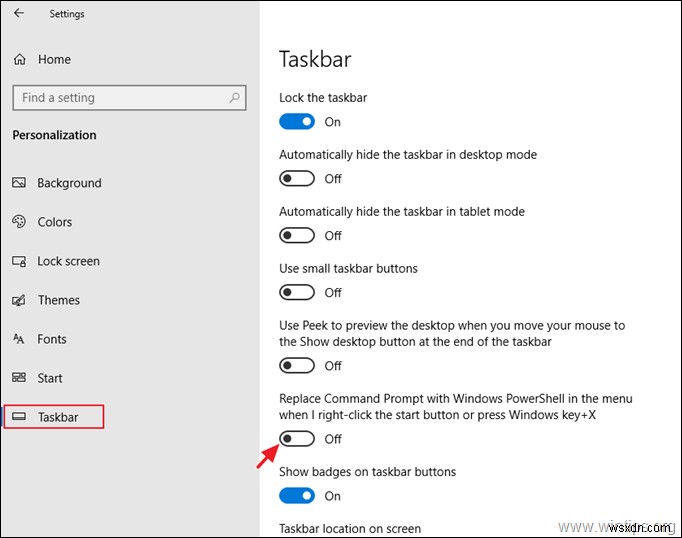
方法 4. [スタート] メニューから管理者としてコマンド プロンプトを実行します。
Windows 10 で [スタート] メニューから昇格された権限でコマンド プロンプトを開くには:
1. 開始をクリックします メニューを開き、Windows システムを展開します フォルダ/メニュー.
2. 右クリック コマンド プロンプトで [その他]> [管理者として実行] を選択します .
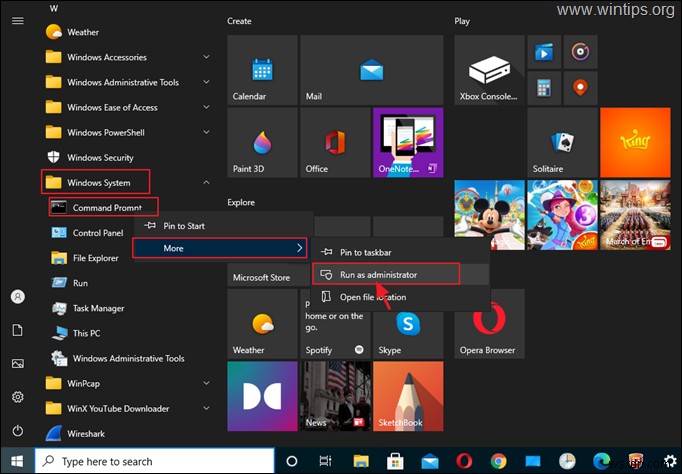
方法 5. タスク マネージャーを使用して管理者として CMD を開きます。
Windows で管理者としてコマンド プロンプトを起動する最後の方法は、タスク マネージャーを使用することです:
1. CTRL を押します + SHIFT +エスケープ タスク マネージャーを開きます。
2. ファイルをクリックします メニューをクリックし、[新しいタスクを実行] を選択します。
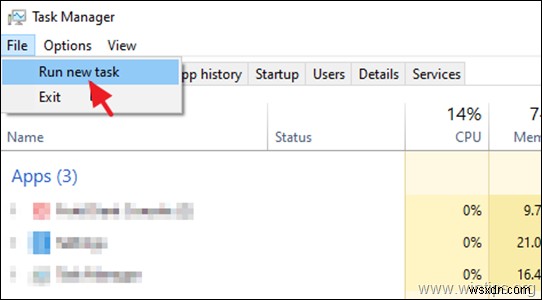
3. cmd と入力します そしてチェック 「管理者権限でこのタスクを作成する」チェックボックス。最後に Enter を押します または [OK] をクリックします .
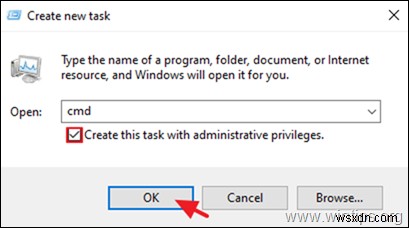
それだけです!あなたの経験についてコメントを残して、このガイドが役に立ったかどうか教えてください。他の人を助けるために、このガイドを気に入って共有してください。
-
Mac で Windows を実行する方法
Mac は、安全性とスムーズな操作で定評があります。ただし、特に Windows と互換性のあるプログラムを失いたくないために Windows から Mac に切り替えない場合は、これらのプログラムを実行できる回避策があることを知っておく必要があります。 はい、そのとおりです。仮想マシンの助けを借りて、同じコンピューター上で MacOS と Windows オペレーティング システムの両方で作業することが可能です。仮想マシンを使用すると、Mac で Windows を実行し、両方のオペレーティング システムを簡単に切り替えることができます。 Mac で Windows を実行する簡単な方法
-
Windows 10 で管理者としてコマンド プロンプトを実行できない問題を修正する方法
まとめ :設定で特定の重要な変更を行ったり、一部の機能を実行したりするには、管理者としてコマンド プロンプトを実行する必要があります。問題が発生している場合は、対処するために従うべきいくつかの修正があります。 なぜこの問題に直面しているのですか? 管理者としてコマンド プロンプトを実行できない背景には、さまざまな問題が潜んでいる可能性があります。ユーザー アカウントに問題があるか、PC のマルウェア対策ソフトウェアに問題があり、他のプログラムと競合している可能性があります。この問題は、Windows 10、8、7、またはそれ以前を含む、どの Windows バージョンでも発生する可能性が
